Remmina viene instalado en las versiones más actuales de Ubuntu. Si ves que no está disponible en tu sistema, simplemente tendrías que instalarlo. Lo puedes comprobar fácilmente pinchando en el Menú de aplicaciones y buscando en la barra de arriba.
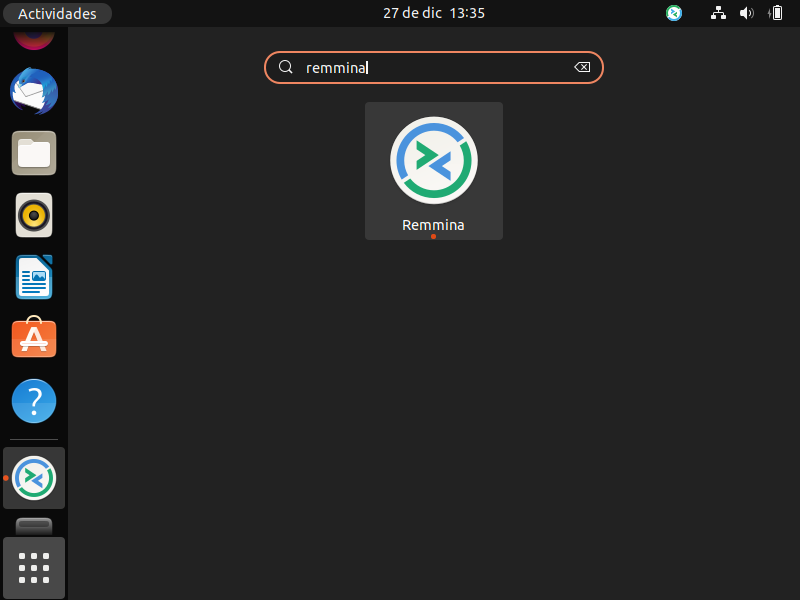
Conocer los datos del equipo remoto
Para poder utilizar correctamente Remmina y el escritorio remoto de Ubuntu, es necesario conocer la dirección IP del equipo remoto al que vamos a acceder. Sin esto no podríamos entrar remotamente.
Hay que tener en cuenta que debe estar instalado tanto en el sistema al que queremos acceder remotamente como en el ordenador que estamos utilizando para ello. Si en el ordenador al que queremos entrar tiene la última versión de Ubuntu y Remmina instalado, no tendremos problemas.
Compartir desde Ubuntu
Una vez tengamos todo esto ya preparado, lo siguiente será comenzar a compartir desde Ubuntu. Tendremos que acceder al apartado correspondiente y configurarlo para que esté disponible y podamos acceder a un escritorio remoto.
Hay que ir al Menú de aplicaciones y allí buscar Compartir. Nos llevará a una nueva ventana. También podemos entrar en Configuración y allí seleccionar igualmente Compartir. Veremos una nueva pantalla como vemos en la imagen de abajo.
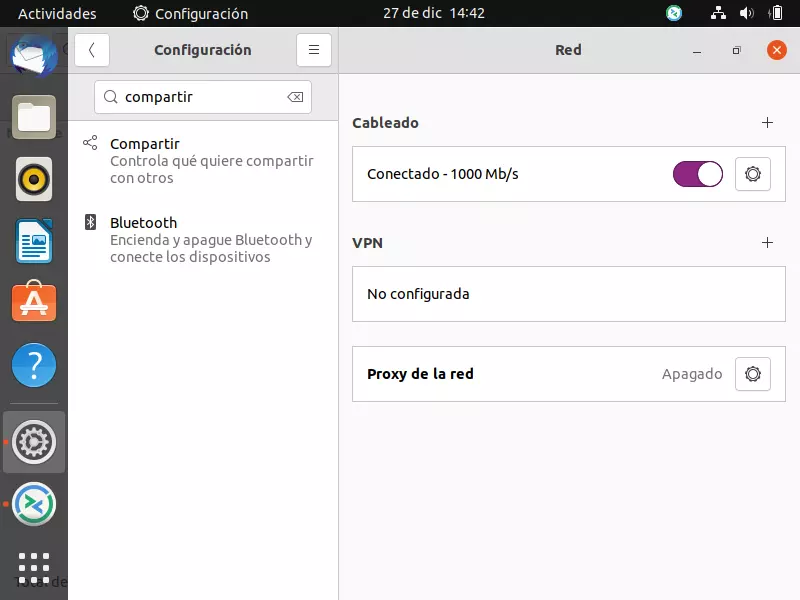
Ahí veremos que, de forma predeterminada, viene deshabilitada la opción de Compartir. Por tanto, tendremos que marcarla en la parte de arriba. Cuando hagamos esto, veremos que se activará también la posibilidad de habilitar la compartición de pantalla y multimedia. La que nos interesa es la primera.
Tenemos que pinchar en esa opción, en Compartición de la pantalla, y marcar Permitir las conexiones, tal y como vemos en la imagen de abajo.
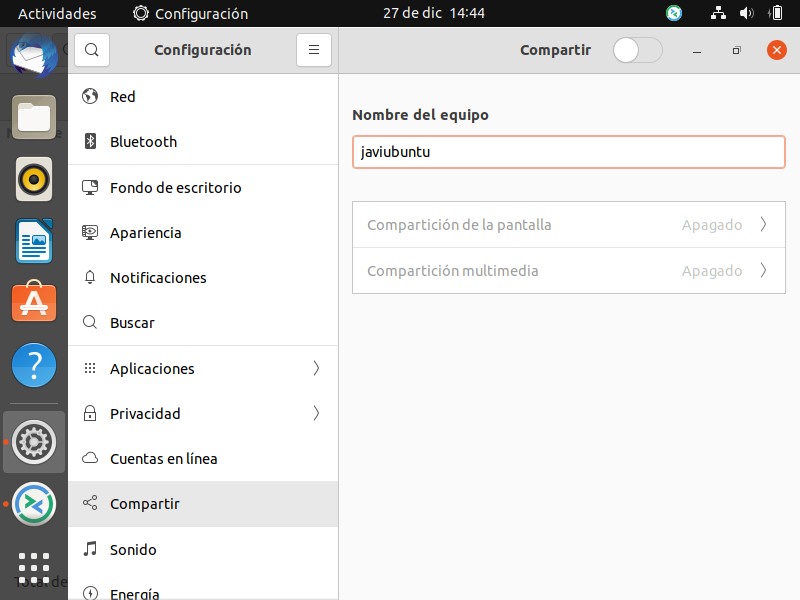
Poner contraseña
En esa misma ventana nos aparecerán parámetros de seguridad, como poner una contraseña. Esto es interesante para evitar que un equipo pueda conectarse de forma remota sin autenticarse. Así mejoraremos la seguridad al tener que poner esa clave para acceder.
Nuestro consejo siempre es cifrar el escritorio remoto con una contraseña. Esa clave debe ser segura. Tiene que contener letras (mayúsculas y minúsculas), números y otros símbolos especiales. Todo esto de forma aleatoria y que además no la estemos utilizando en ningún otro lugar.
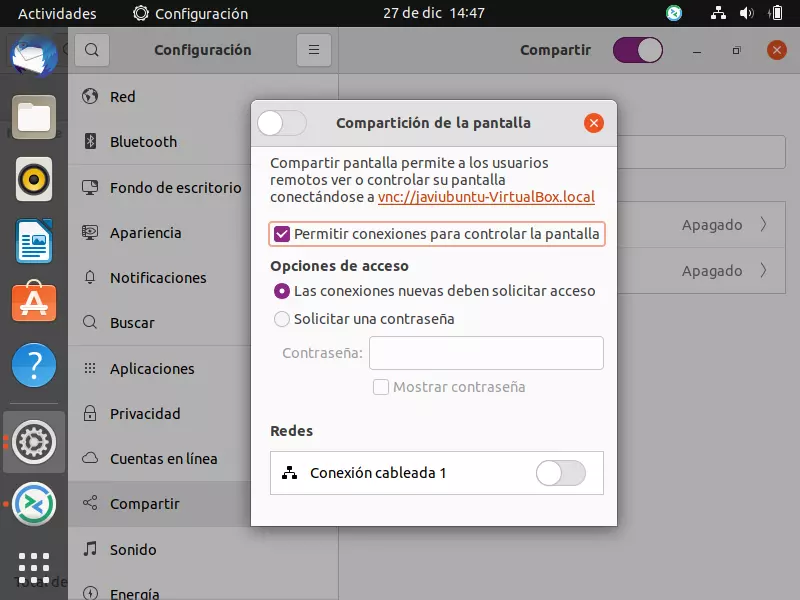
También debemos marcar la casilla de Las conexiones nuevas deben solicitar acceso. En este caso sí viene activada de forma predeterminada, pero debemos verificar que así es y si no lo está simplemente marcamos la casilla y listo.
Conectar por cable o red inalámbrica
Es posible conectarnos a un escritorio remoto tanto de forma inalámbrica como a través del Wi-Fi. En la casilla que aparece debajo de donde podemos poner la contraseña para acceder, también podemos marcar otra opción para conexión cableada y que esté habilitada.
Podemos elegir la que queramos, pero lo ideal por seguridad es acceder únicamente de forma alámbrica. De esta forma reduciremos la probabilidad de que haya intrusos y estaremos más seguros.
Usar Remmina
Después de haber seguido estos pasos y haber configurado correctamente Ubuntu, ya solo quedaría lanzar Remmina o el cliente de escritorio remoto que hayamos elegido. Hay que pinchar en el menú de arriba, el que aparece junto a la barra de búsquedas, y seleccionamos VNC de las opciones que aparecen.
Allí tenemos que poner la dirección IP que corresponda al equipo remoto. Aceptamos y a partir de ese momento ya podremos acceder de forma remota. En caso de que hayamos configurado la conexión para que solicite una contraseña, la pedirá y de esta forma ya podremos entrar. Si no hemos puesto clave, pedirá al equipo remoto que acepte al usuario y se conectará.
Por tanto, siguiendo estos pasos podremos utilizar el escritorio remoto en Ubuntu con la aplicación Remmina. Simplemente hay que asegurarse de contar con la última versión del sistema operativo para evitar problemas y de tener instalado Remmina. También aconsejamos que este programa tenga la última versión, ya que así evitaremos problemas tanto de seguridad como de rendimiento.
De forma adicional, en Rammina podemos pinchar en el menú desplegable que aparece arriba y, dentro de las opciones, seleccionar que sea la aplicación predeterminada en Ubuntu. Si tenemos más de un programa instalado, es una opción a tener en cuenta.
Conclusiones
Podemos decir que el escritorio remoto es una función muy interesante que podemos utilizar en diferentes sistemas operativos para acceder a un equipo sin estar físicamente delante. En el caso de Ubuntu, es una de las opciones disponibles y además muy útil por su facilidad y también seguridad. Hemos visto que solo tenemos que configurar algunos ajustes dentro del sistema y rápidamente poder usarlo.
Respecto al cliente de escritorio remoto, consideramos que Rammina es ideal a nivel de usuarios y para aquellos con menos experiencia. Es muy sencillo de usar, funciona bien y además viene instalado de serie con Ubuntu. Igualmente, hay que configurar un par de parámetros como hemos visto y poder usarlo con normalidad.
Fuente obtenida de: https://www.redeszone.net/tutoriales/redes-cable/configurar-escritorio-remoto-ubuntu/